El formulario de Comprobante de Crédito Fiscal de Compras () tiene los siguientes campos y opciones:
BOTONES DEL FORMULARIO:
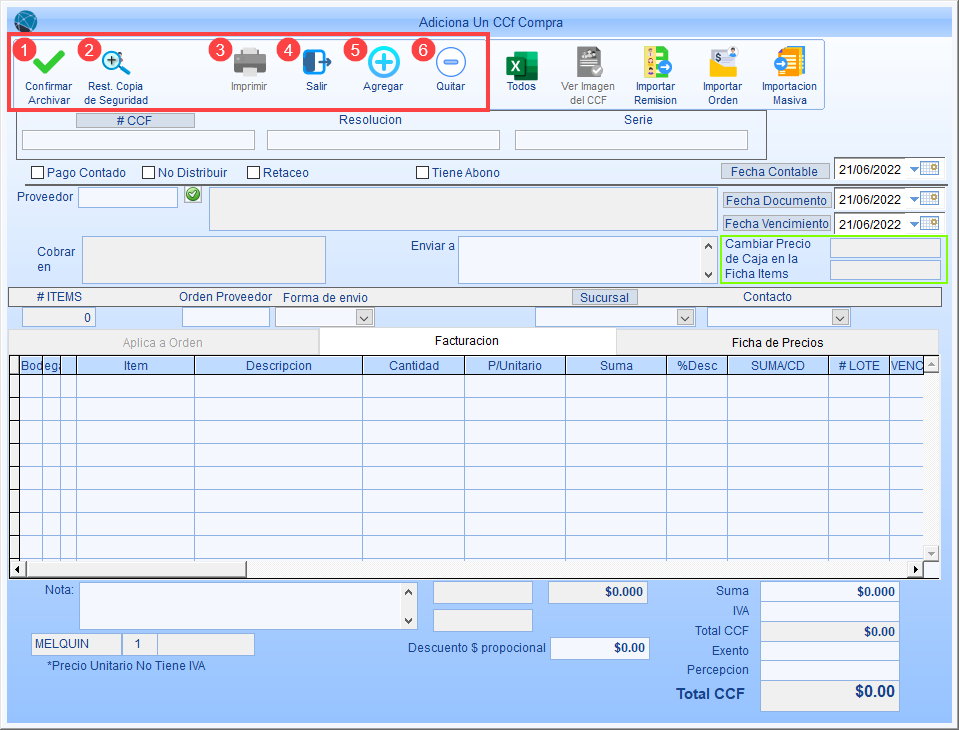
1. Confirmar: Este botón se guarda los cambios hechos en el formulario del . Su acceso rápido es la tecla F5.
Confirmar: Este botón se guarda los cambios hechos en el formulario del . Su acceso rápido es la tecla F5.
2. Restaurar Copia de Seguridad: El sistema guarda cada cierto tiempo una copia de seguridad en su disco local de los documentos que se están generando. En caso que por alguna razón, mientras elaboraba un documento debió cancelar el proceso y salir del módulo, cuando vuelva a ingresar se reconocerá el número correlativo y se le preguntará si desea reestablecer la última copia de seguridad. Este botón aplica esa restauración en cualquier momento que lo crea conveniente. Tome nota que restaurará la última copia de seguridad. Su acceso rápido es la tecla F6.
Restaurar Copia de Seguridad: El sistema guarda cada cierto tiempo una copia de seguridad en su disco local de los documentos que se están generando. En caso que por alguna razón, mientras elaboraba un documento debió cancelar el proceso y salir del módulo, cuando vuelva a ingresar se reconocerá el número correlativo y se le preguntará si desea reestablecer la última copia de seguridad. Este botón aplica esa restauración en cualquier momento que lo crea conveniente. Tome nota que restaurará la última copia de seguridad. Su acceso rápido es la tecla F6.
3. Imprimir: Este botón se utiliza para imprimir el ; sin embargo, no se puede imprimir un hasta que se haya guardado. Su acceso rápido es la tecla F7.
Imprimir: Este botón se utiliza para imprimir el ; sin embargo, no se puede imprimir un hasta que se haya guardado. Su acceso rápido es la tecla F7.
4. Salir: Sale de la ventana o cierra el formulario sin guardar los cambios. En todo caso, le preguntará si quiere está seguro que desea salir sin guardar. Su acceso rápido es la tecla F8.
Salir: Sale de la ventana o cierra el formulario sin guardar los cambios. En todo caso, le preguntará si quiere está seguro que desea salir sin guardar. Su acceso rápido es la tecla F8.
5. Agregar Ítem: Permite agregar líneas nuevas en blanco en el detalle del . Su acceso rápido es la tecla F10.
Agregar Ítem: Permite agregar líneas nuevas en blanco en el detalle del . Su acceso rápido es la tecla F10.
6. Quitar Ítem: Permite eliminar líneas en el detalle del , ya sea que estén llenas o vacías. Su acceso rápido es la tecla F11.
Quitar Ítem: Permite eliminar líneas en el detalle del , ya sea que estén llenas o vacías. Su acceso rápido es la tecla F11.
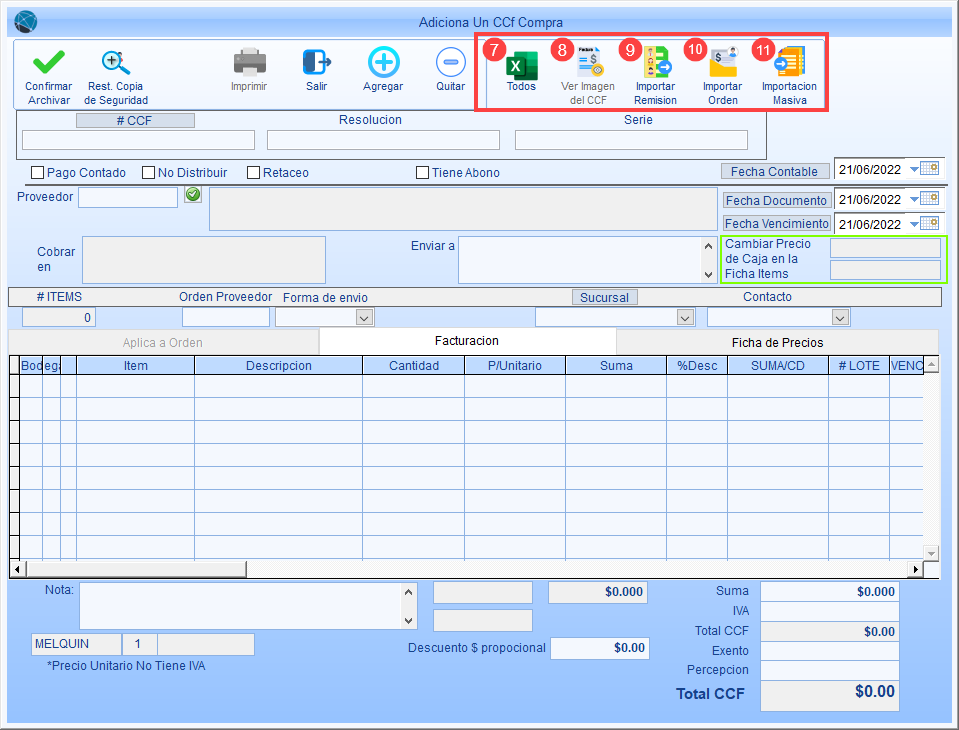
7. Todos: Permite exportar el contenido del hacia una hoja de cálculo en Excel.
Todos: Permite exportar el contenido del hacia una hoja de cálculo en Excel.
8. Ver Imagen del CCF: Permite visualizar la imagen de un existente en una ventana emergente cuando se le ha guardado como respaldo.
Ver Imagen del CCF: Permite visualizar la imagen de un existente en una ventana emergente cuando se le ha guardado como respaldo.
9. Importar Remisión: Permite generar un a partir de una remisión guardada de un proveedor específico. Se introducirá en el formulario del todo el detalle de la remisión. Este botón se muestra deshabilitado en el formulario Modifica Compra, no se pueden agregar remisiones ya guardados.
Importar Remisión: Permite generar un a partir de una remisión guardada de un proveedor específico. Se introducirá en el formulario del todo el detalle de la remisión. Este botón se muestra deshabilitado en el formulario Modifica Compra, no se pueden agregar remisiones ya guardados.
10. Importar Orden: Permite generar un a partir de una cotización guardada de un cliente específico. Se introducirá en el formulario del todo el detalle de la cotización. Este botón se muestra deshabilitado en el formulario Modifica Compra, no se pueden agregar remisiones a ya guardados.
Importar Orden: Permite generar un a partir de una cotización guardada de un cliente específico. Se introducirá en el formulario del todo el detalle de la cotización. Este botón se muestra deshabilitado en el formulario Modifica Compra, no se pueden agregar remisiones a ya guardados.
ENCABEZADO DEL FORMULARIO:
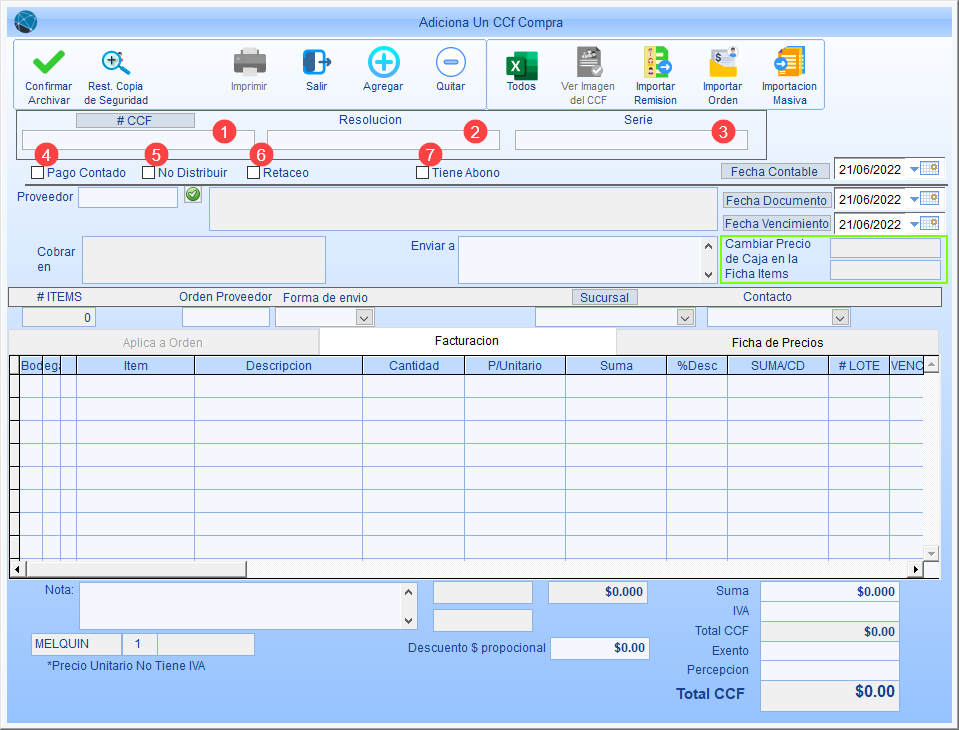
1.Número Correlativo: El número correlativo del . Debre ingresarlo de forma manual, como figura en el documento de compra.
2.Número de Resolución: El número de la resolución que corresponde a la autorización del número correlativo para el . Debe ingresarlo de forma manual, como figura en el documento de compra.
3.Número de Serie: El número de serie que corresponde al rango de correlativos autorizado para el . Debe ingresarlo de forma manual, como figura en el documento de compra.
4.Pago Contado: Se marca para indicar que la compra será pagada de contado.
5.No Distribuir: Se marca para indicar que el detalle del no se le podrá aplicar una distribución.
6.Retaceo: Se marca para indicar que el es un complemento de gastos para la adquisición de otro documento de compras al que se agregará para calcular costos.
7.Tiene Abono: Indica si el existente tiene pagos o abonos cargados sobre su saldo, cuando la compra ha sido al crédito.
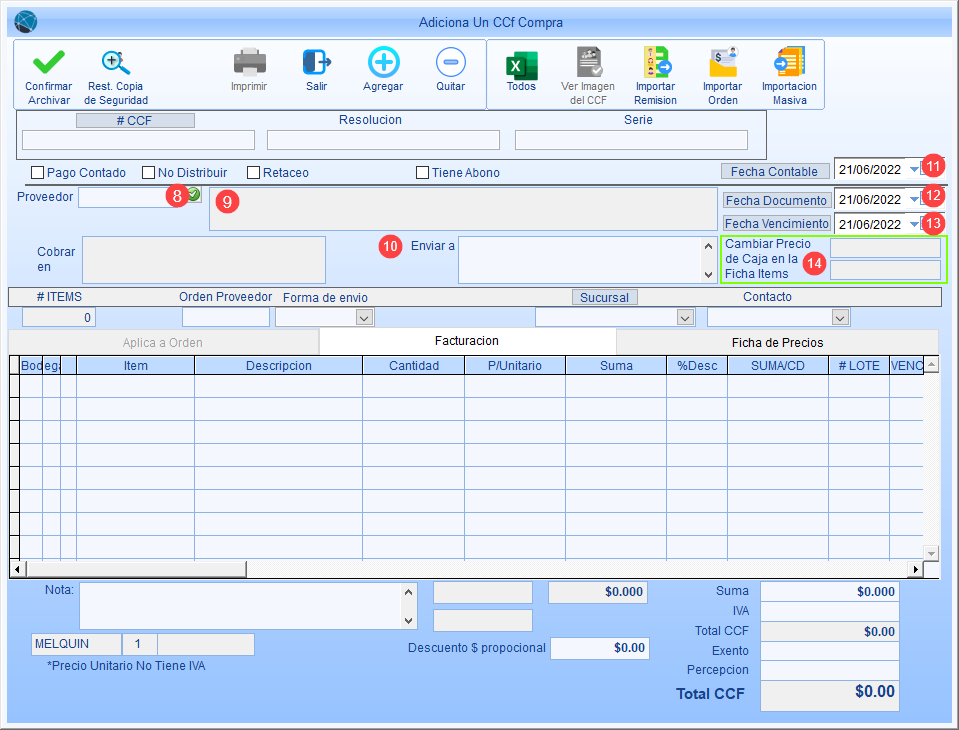
8.Proveedor: La ID del proveedor que le ha emitido el . Puede ingresar la ID manualmente si la conoce, o bien, utilizar el botón de búsqueda a la derecha del campo. Recuerde que el proveedor ya debe estar registrado en el respectivo fichero.
9.Nombre del Proveedor: Puede confirmar la información según la ID que ha ingresado.
10.Dirección de Cobro o Envío: Configurable en la ficha del proveedor, muestra la dirección del proveedor. Ésta última puede ser modificada directamente en el formulario.
11.Fecha Contable: Fecha de registro del que se configura para definir el periodo (mes) en el que será contabilizado. Por su naturaleza de control interno, puede ser diferente a la fecha del documento.
12.Fecha de Documento: Fecha de elaboración y registro del , y que llevará estampada el documento preimpreso, digital o electrónico que se va a utilizar.
13.Fecha de vencimiento: Fecha de vencimiento del saldo del o fecha en la que debe ser cancelado en su totalidad.
14.Cambiar precio de caja en la ficha ítems: Estos campos permiten modificar o actualizar los precios de venta de caja tanto para unidad principal como para fracción desde el cuando se está ingresando.
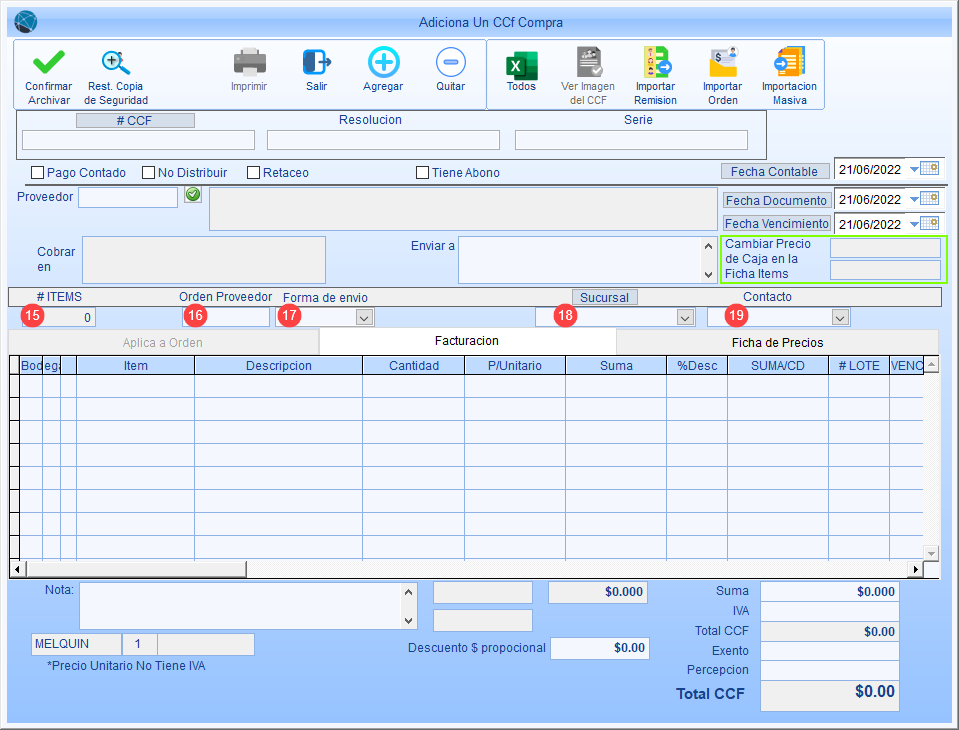
15.# de Ítems: Muestra la cantidad de líneas que lleva agregadas el .
16.Orden Proveedor: Si la transacción se ha generado a partir de un documento externo al sistema, ingrese el número en esta casilla.
17.Forma de envío: Utilice este campo para especificar la forma en la que se ha realizado el despacho del .
18.Sucursal: Establece la sucursal o bodega a la que se cargará el . Asignará por defecto la bodega en uso, pero puede modificarla si tiene configuradas más sucursales o bodegas y si es diferente a la del registro.
19.Contacto: Establece el nombre del contacto con el proveedor, si corresponde.
DETALLE DEL FORMULARIO:
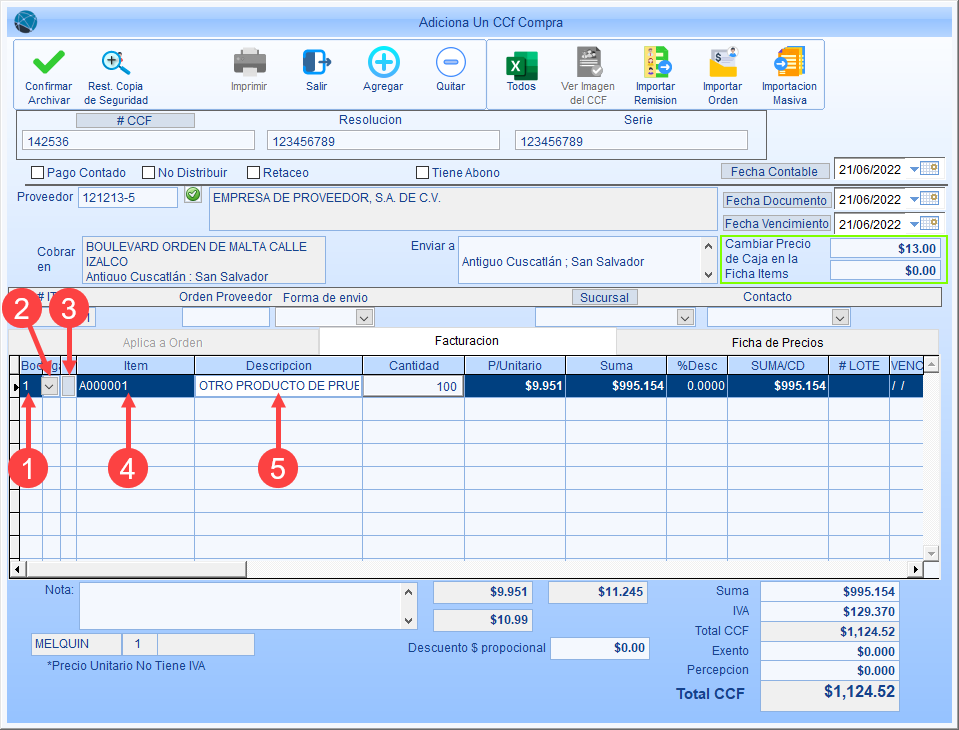
1.Bodega: Número de bodega seleccionada.
2.Lista de bodegas: Lista de bodegas a devolver.
3.Botón de búsqueda de IdÍtem: Permite utilizar la ventana de búsqueda para localizar el item que se desea agregar, particulamente si no se conoce la ID completa.
4.Ítem: Código del bien o servicio devuelto.
5.Descripción: Nombre o descripción del bien o servicio devuelto.
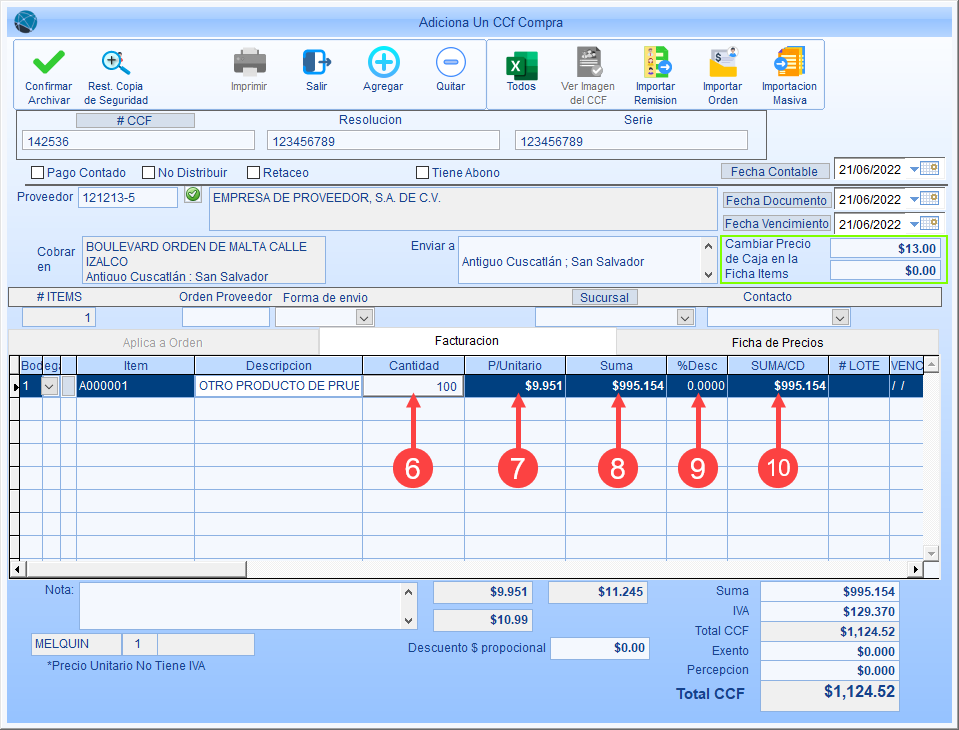
6.Cantidad: Cantidad procesada del bien o servicio.
7.Precio Unitario: Monto monetario de la unidad del bien o servicio.
8.Suma: Resultado de multiplicar la cantidad por el precio unitario.
9.Descuento: Descuento aplicado al bien o servicio.
10.Suma con Descuento: Resultado de multiplicar la cantidad por el precio unitario, y aplicar el descuento.
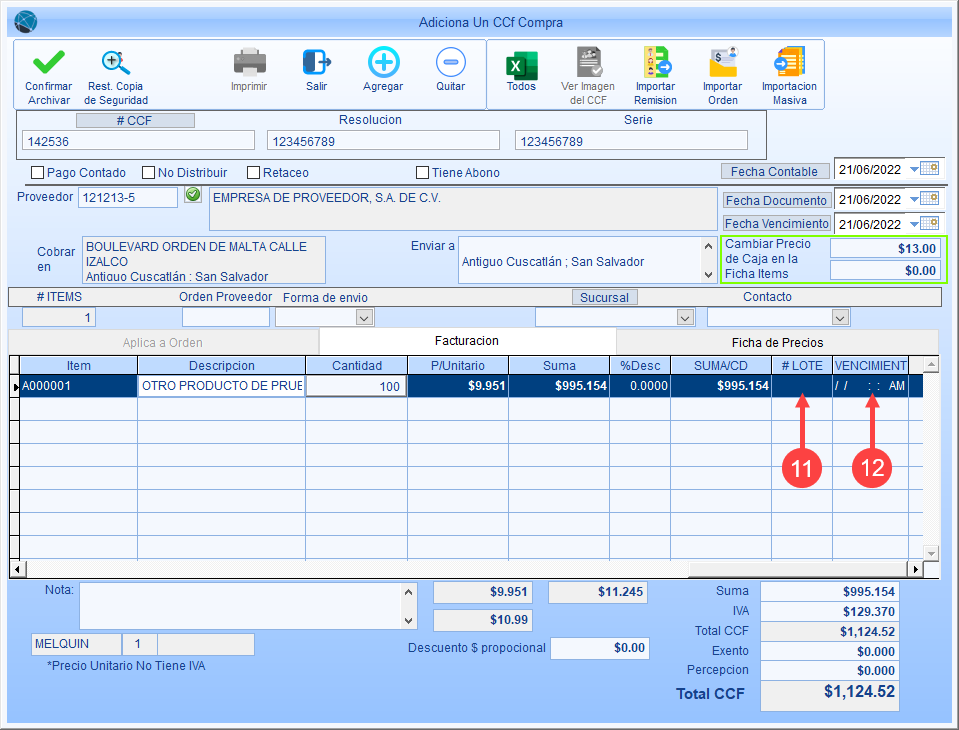
11.Lote: Código que identifica al conjunto de unidades de un bien.
12.Vencimiento: Fecha de vencimiento del lote.
PIE DEL FORMULARIO:
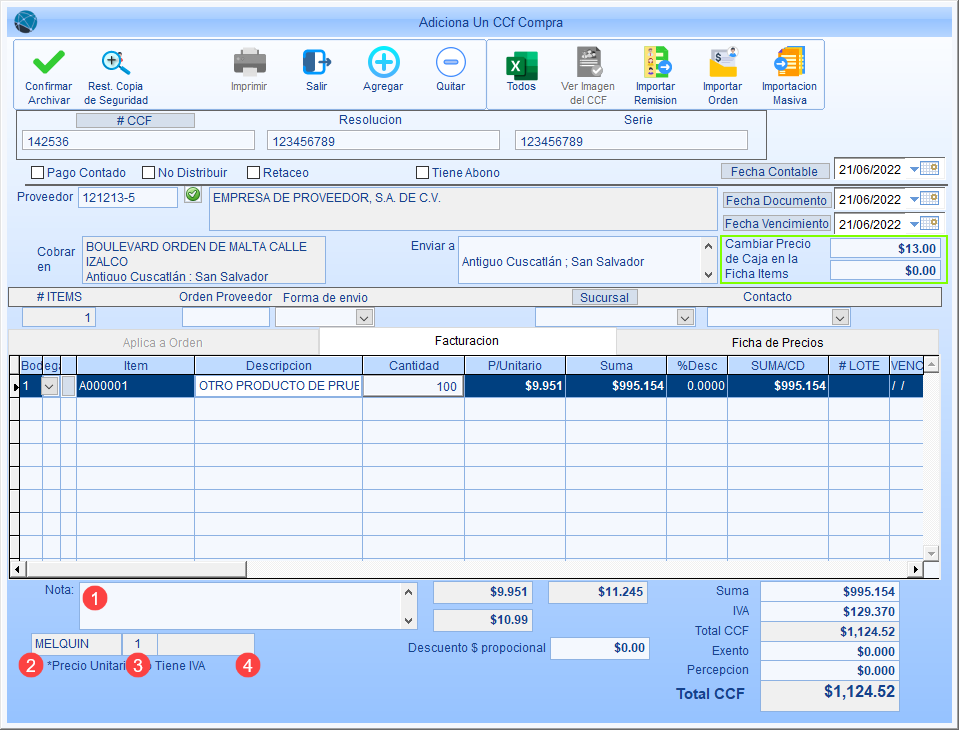
1.Nota: Puede ingresar cualquier apunte adicional en este campo, relativo al que se va a guardar.
2.Usuario: Muestra el usuario que creo el .
3.Sucursal o bodega de registro: Muestra el número de sucursal o bodega en la que se realizó el regsitro del .
4.ID Contable: Muestra la ID contable que le corresponde de acuerdo a la partida contable una vez que se procesa.
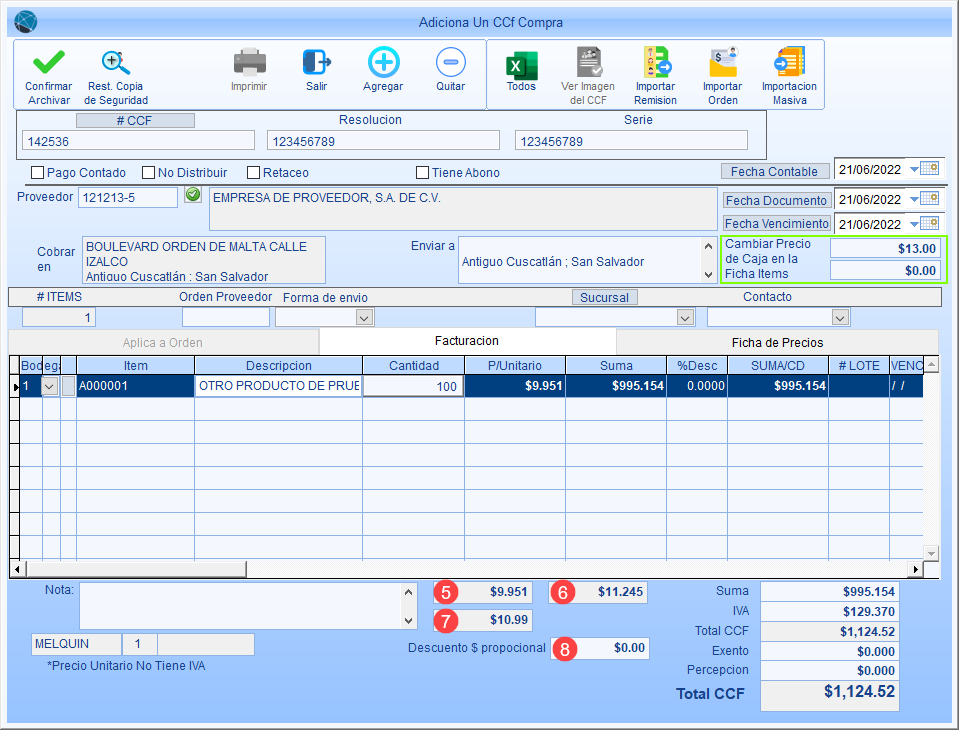
5.Costo Promedio: El costo promedio del ítem o producto calculado en base a la última compra previo al registro del .
6.Costo Promedio con IVA: El costo promedio con IVA incluido del ítem o producto caculado en base a la última compra previo al registro del .
7.Último Precio de Compra sin IVA: El precio de compra del ítem o producto registrado en la última compra previo al .
8.Descuento $ Proporcional: Cantidad fija de descuento obtenido de forma general sobre la compra y que se repartirá en todos los ítems o productos del .
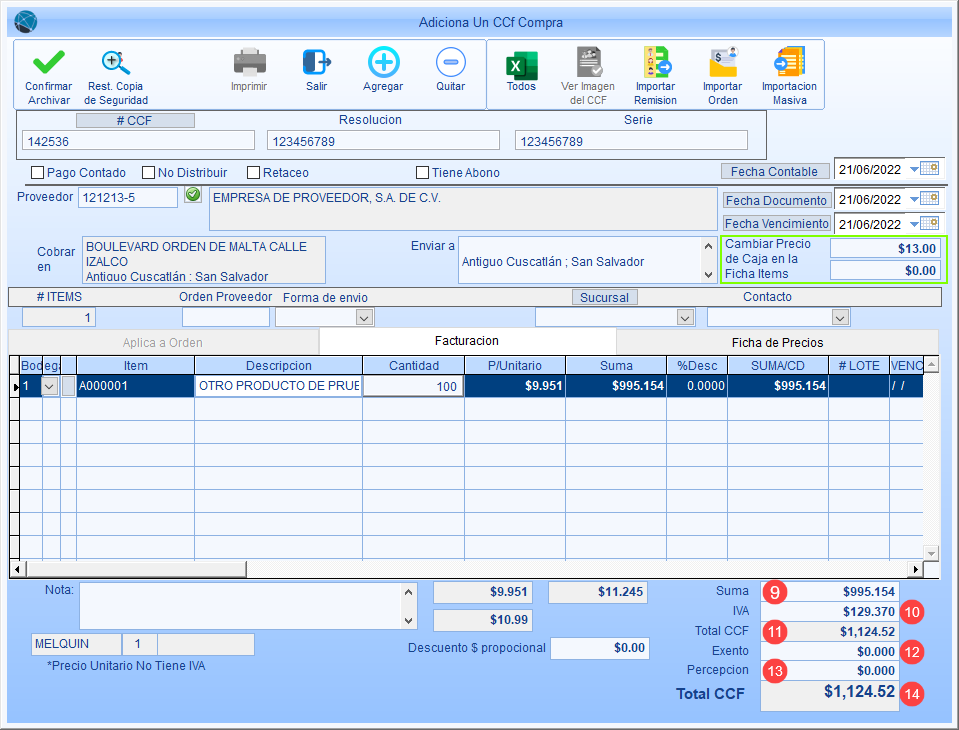
9.Suma: Total neto o sin IVA de la compra. Muestra la suma de los totales del detalle del elaborado.
10.: Cáculo del valor de impuesto correspondiente a la compra registrada.
11.Total : Subtotal del igual a la compra neta más el , previo a la suma de las compras exentas y al cálculo y suma de la percepción de .
12.Exento: Suma del detalle de valores exentos o libres de impuesto en el .
13.Percepción: Valor de anticipo de que la empresa debe pagar al proveeedor por la compra registrada.
14.Total : Gran total del . Este es el valor que la empresa pagará por la compra registrada.
